Drucken auf benutzerdefinierten vorgedruckten DateCodeGenie®-Etiketten
Entwerfen Sie Druckerprofile für Ihre benutzerdefinierten vorgedruckten DateCodeGenie-Etiketten.
NOTIZ
Wenn Sie kein benutzerdefiniertes vorgedrucktes Etikett verwenden und ein Schwarzweiß-Logo von Ihrem Gerät drucken müssen, finden Sie weitere Informationen unter „Logo hinzufügen“ .
Es stehen zwei Optionen zur Verfügung, um benutzerdefinierte vorgedruckte Etikettenbilder im Layout-Designer zu überlagern und so die Funktionen in Ihrem Druckerprofil auszurichten. Das benutzerdefinierte Etikettenbild wird im Layout-Designer und in der Druckvorschau der App angezeigt, aber nicht auf das Etikett gedruckt.
1. Fügen Sie eine Logo-Funktion hinzu
- Platzieren Sie ein Logo in Ihrem Druckerprofil dort, wo das vorgedruckte Bild erscheinen wird
- Am besten für vorgedruckte Etiketten geeignet, die nur ein Bild haben.
- Ändern Sie im Feature-Editor das Feld „Vorgedrucktes Logo“ in „Ja“.
- Die Schritte dazu finden Sie unter „Logo hinzufügen“.
2. Hintergrundbild hochladen
- Laden Sie die bereitgestellte Bilddatei als Hintergrundbild für das Druckerprofil hoch.
- Am besten für vorgedruckte Etiketten mit einem komplexeren Design geeignet.
Schritte :
1. Suchen Sie die .png/.jpg-Bilddatei, die Ihnen nach der Freigabe des Proofs zur Verfügung gestellt wurde.
NOTIZ
Unter „Kontakt und Support“ erfahren Sie, wie Sie für jeden bestellten Proof eine PNG-/JPG-Bilddatei erhalten, sofern Sie diese nicht erhalten haben.
2. Melden Sie sich beim Portal an und klicken Sie auf die Registerkarte „Druckerprofil“, um sie zu öffnen.
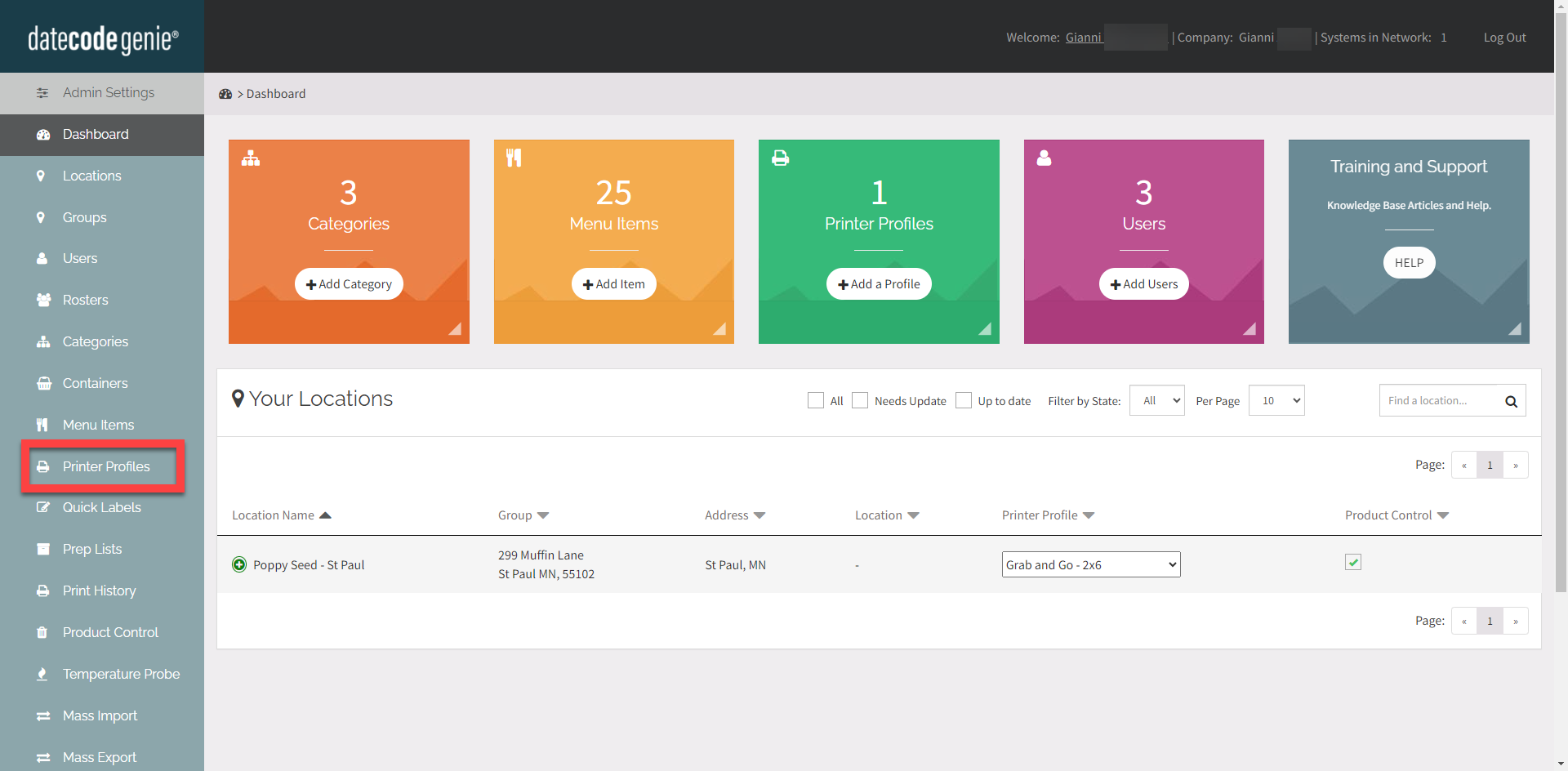
3. Klicken Sie auf + Profil hinzufügen , um ein neues Druckerprofil hinzuzufügen, oder klicken Sie auf die Schaltfläche Bearbeiten (Bleistiftsymbol), um ein vorhandenes Druckerprofil zu bearbeiten. Siehe Druckerprofile verwalten
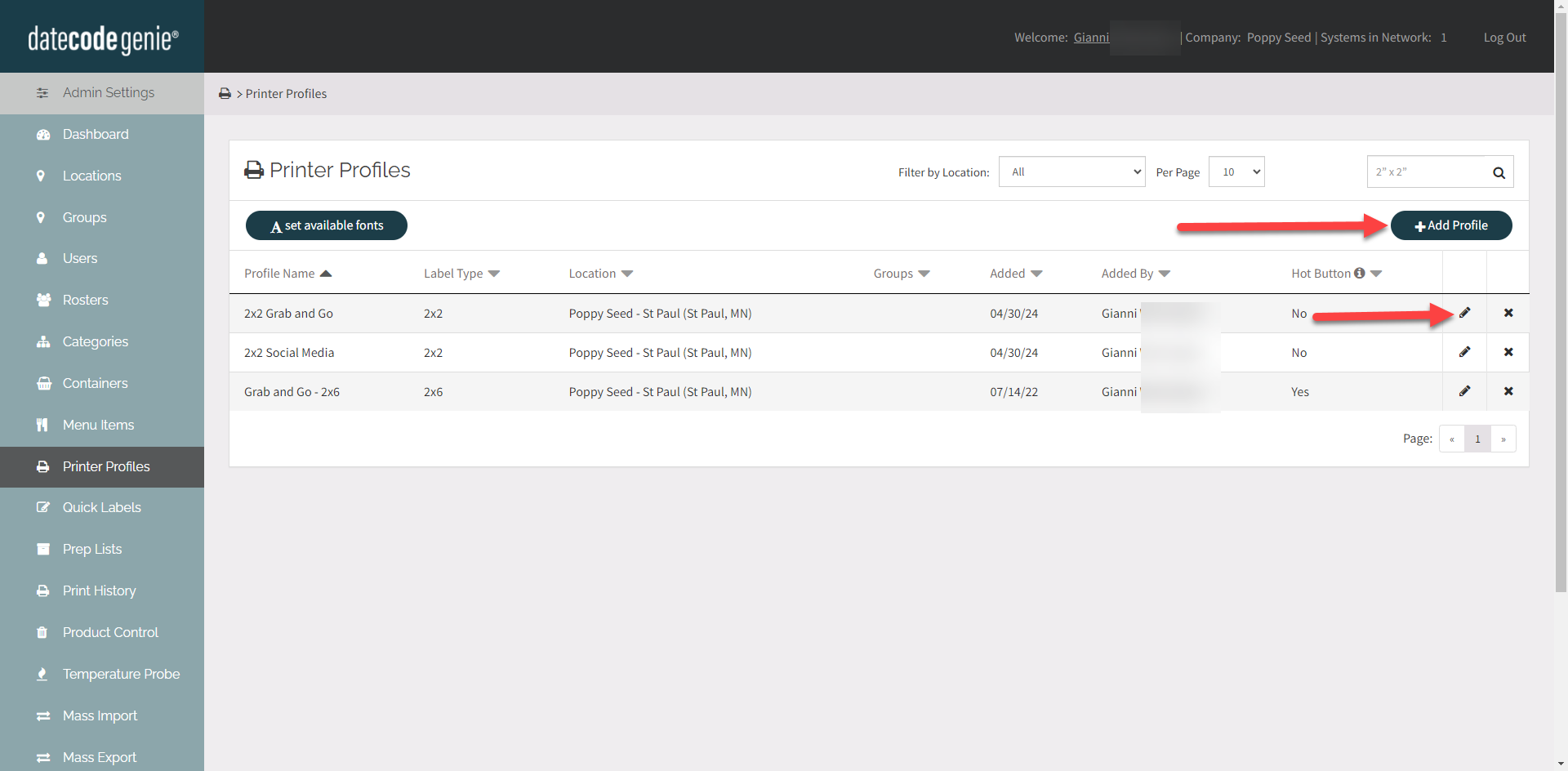
4. Klicken Sie auf Layout Designer öffnen.
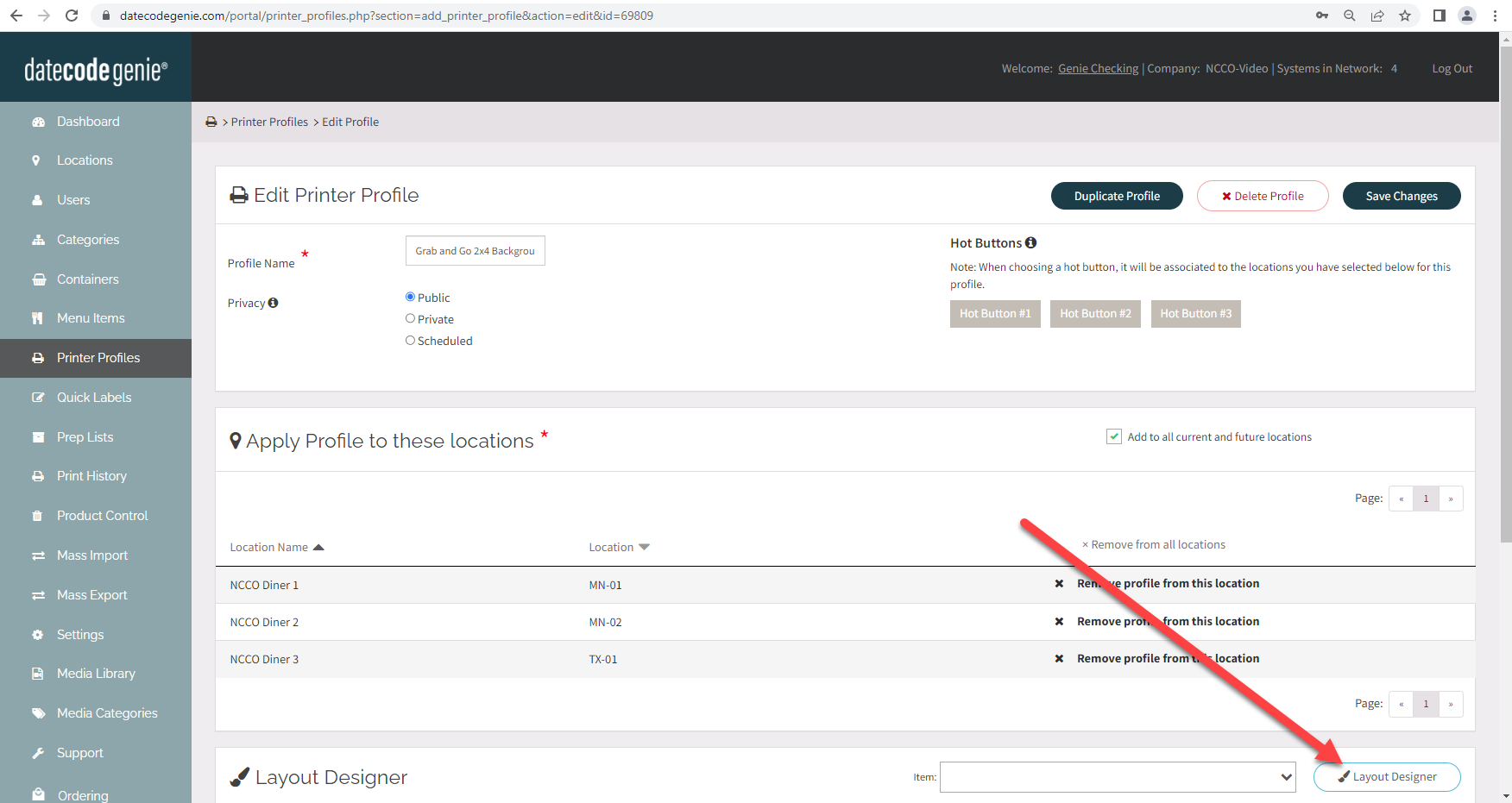
5. Wählen Sie aus dem Dropdown-Feld den Etikettentyp aus, der der Größe Ihres vorgedruckten Etiketts entspricht.
NOTIZ
Nach dem Hochladen des Hintergrundbilds sind keine Änderungen der Etikettengröße mehr zulässig. Überprüfen Sie, ob die richtige Etikettengröße eingestellt ist, bevor Sie die Bilddatei hochladen.
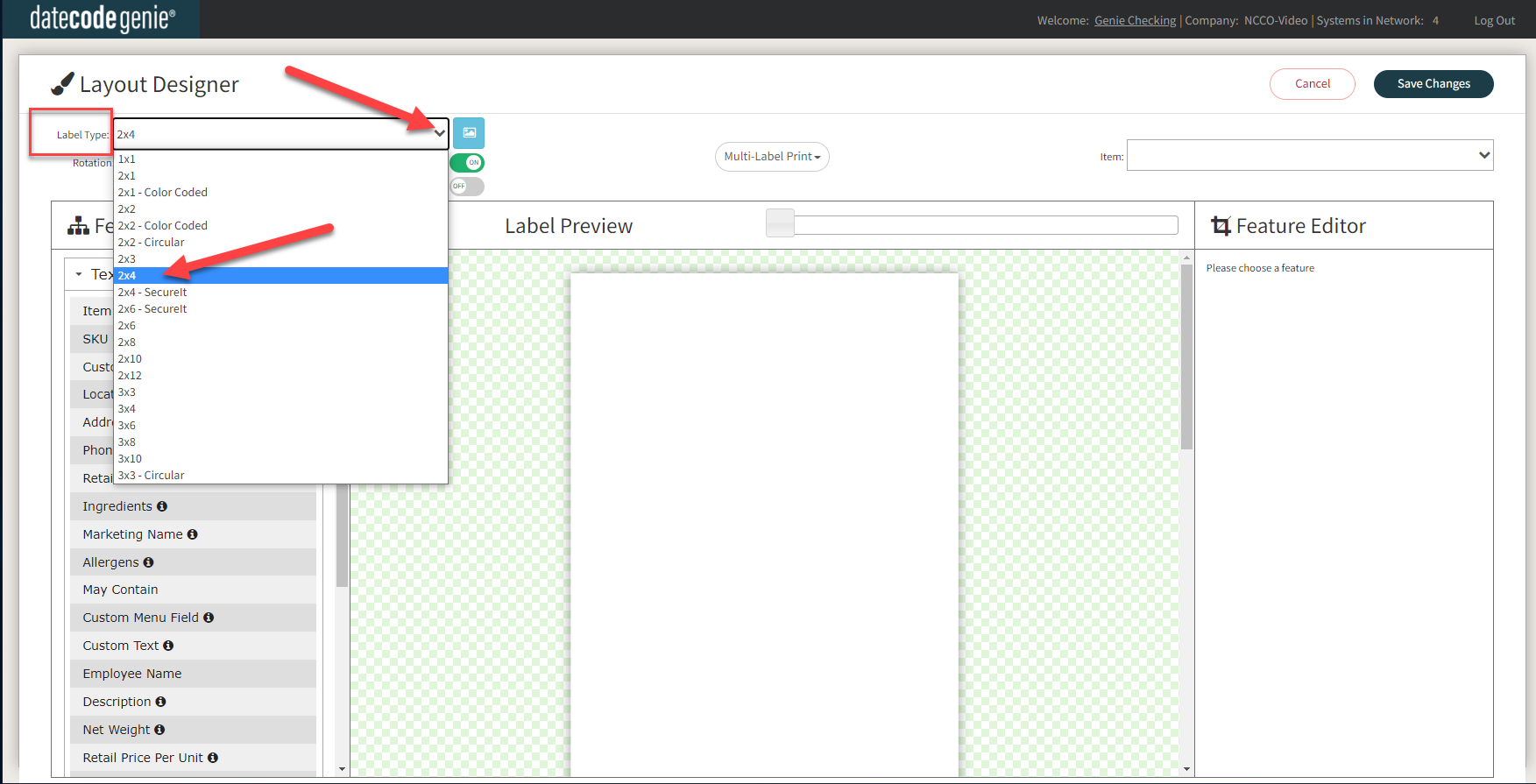
6. Klicken Sie auf die Hintergrundschaltfläche (blaues Bildsymbol), um die mit der Bestellung des vorgedruckten Etikettens bereitgestellte Bilddatei hochzuladen.
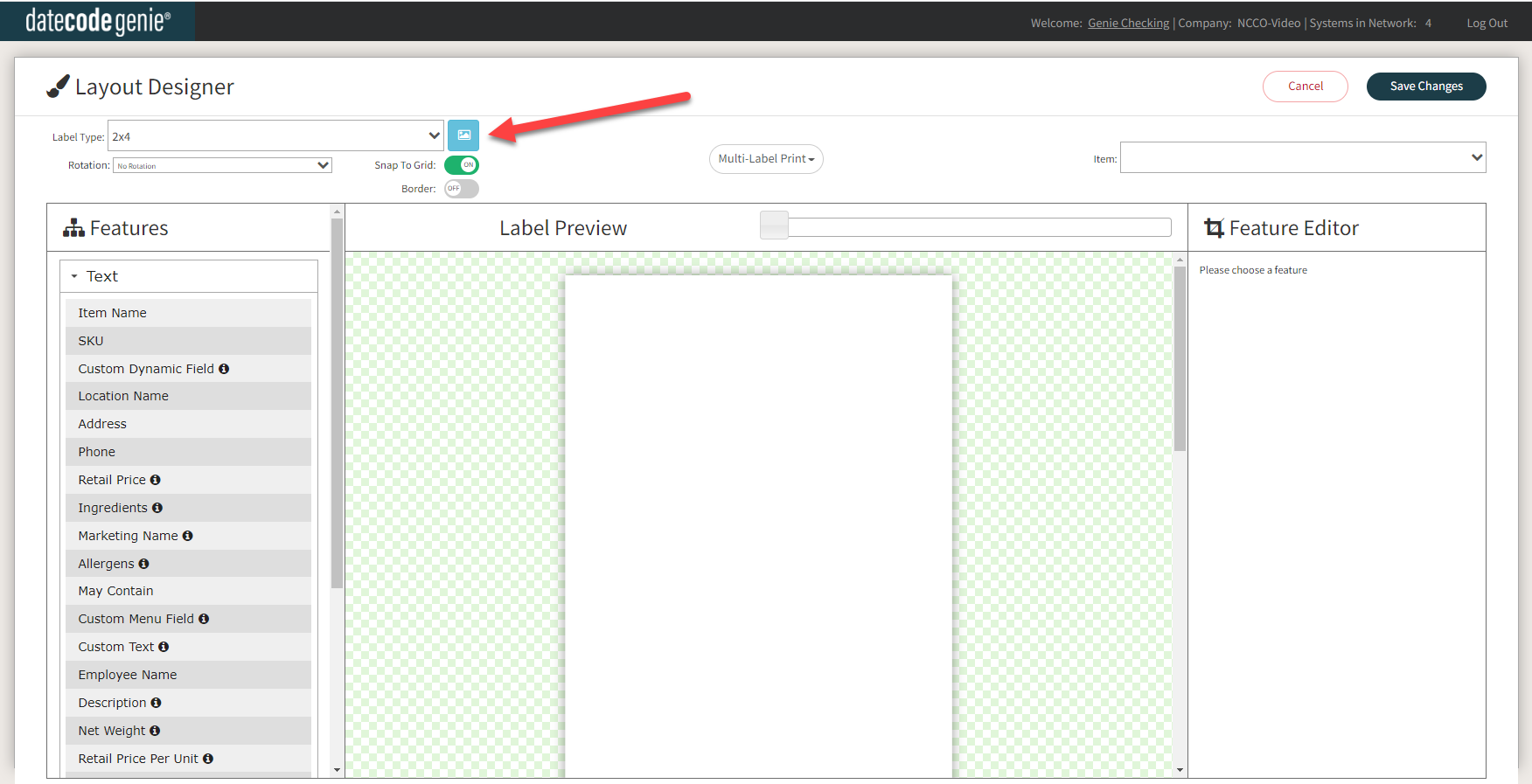
7. Klicken Sie auf „Neues Hintergrundbild hochladen“ und wählen Sie die hochzuladende Bilddatei aus.
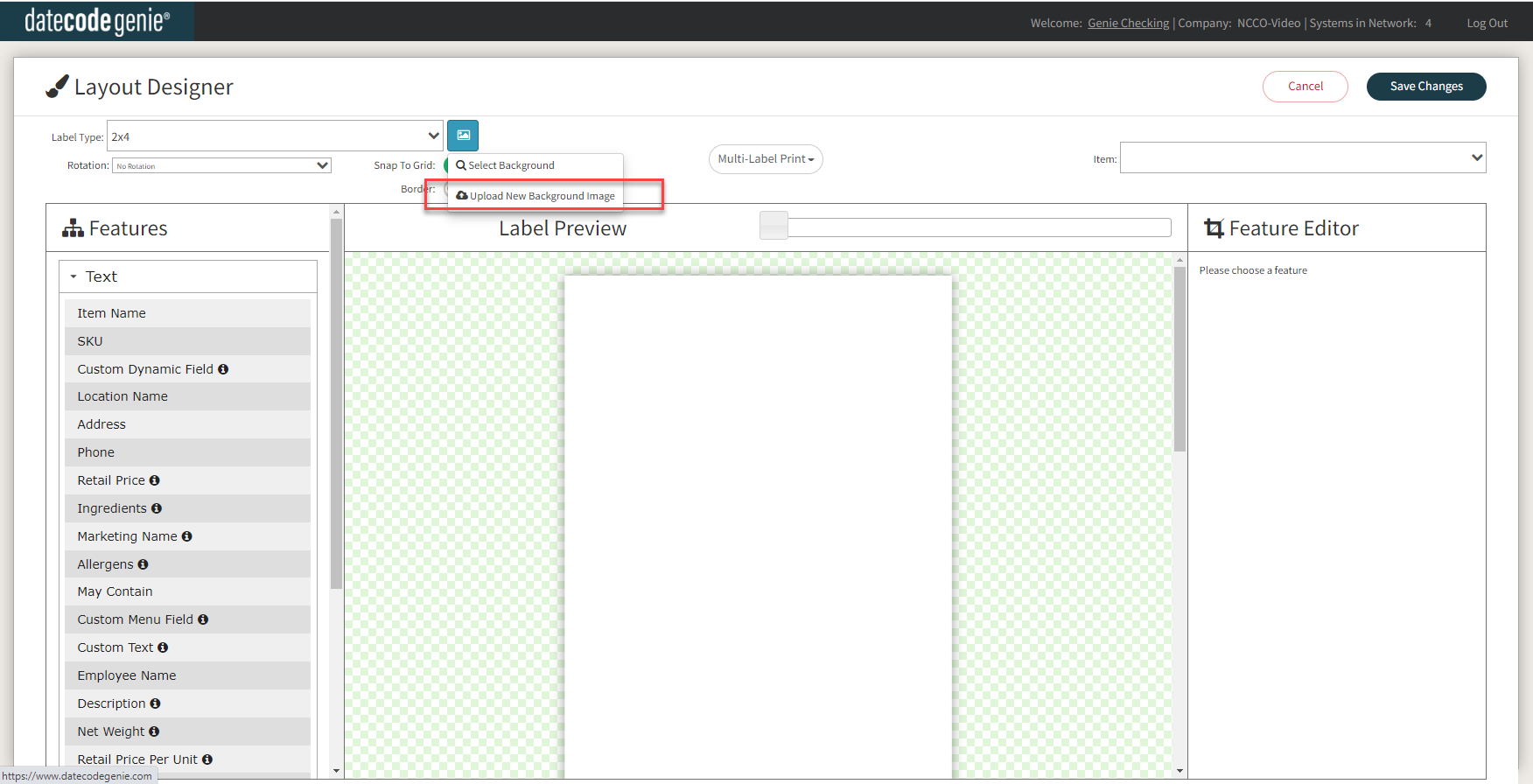
8. Verschieben Sie das weiße Zuschneidefeld nach Bedarf mit den Schaltflächen „Seitenverhältnis sperren“, „Zoom“ und „Drehung“ an die Außenkanten des angezeigten Hintergrundbilds.
- Benötigt Platz zwischen „angezeigt“ und „verwendet“
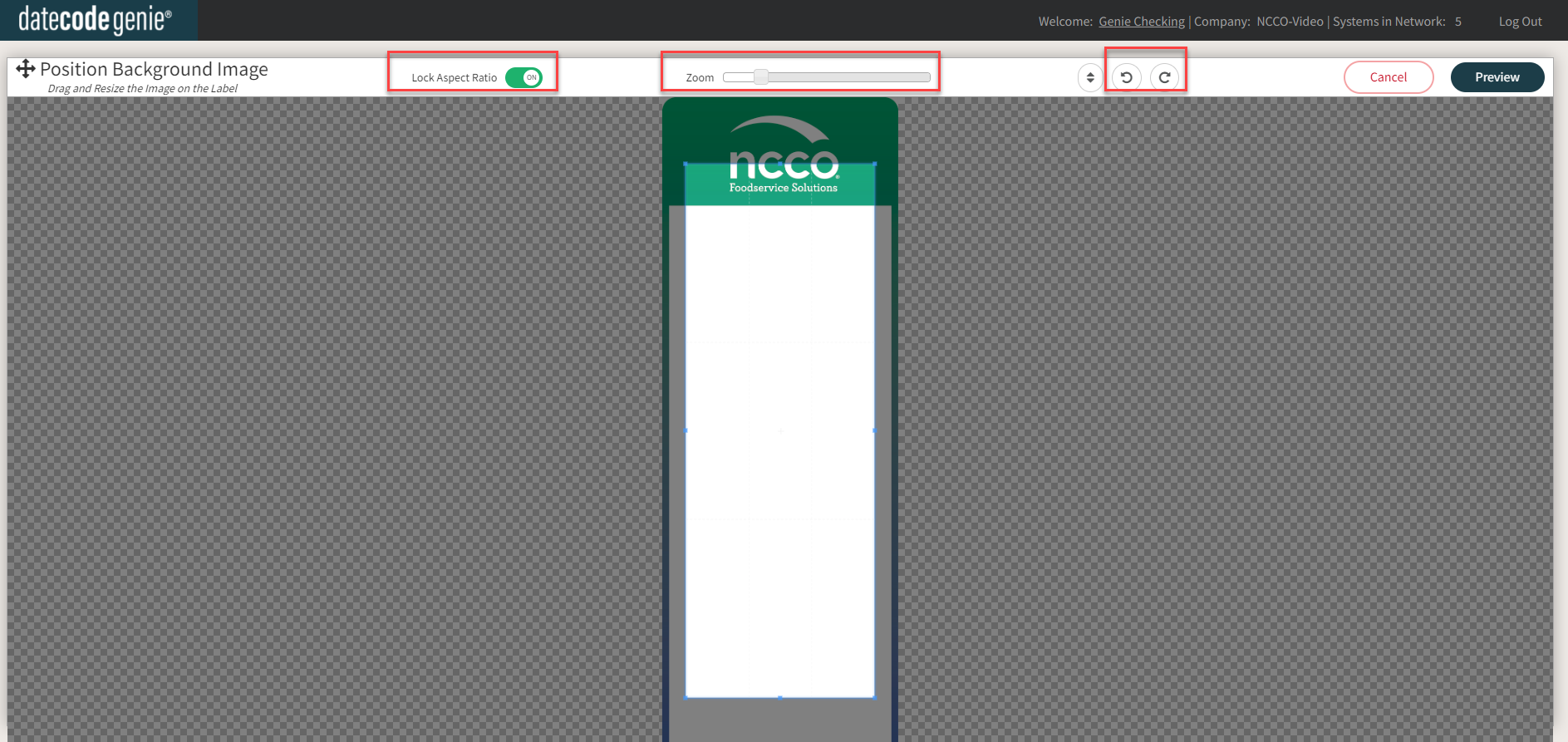
9. Klicken Sie zum Anzeigen auf die Schaltfläche „Vorschau“ .
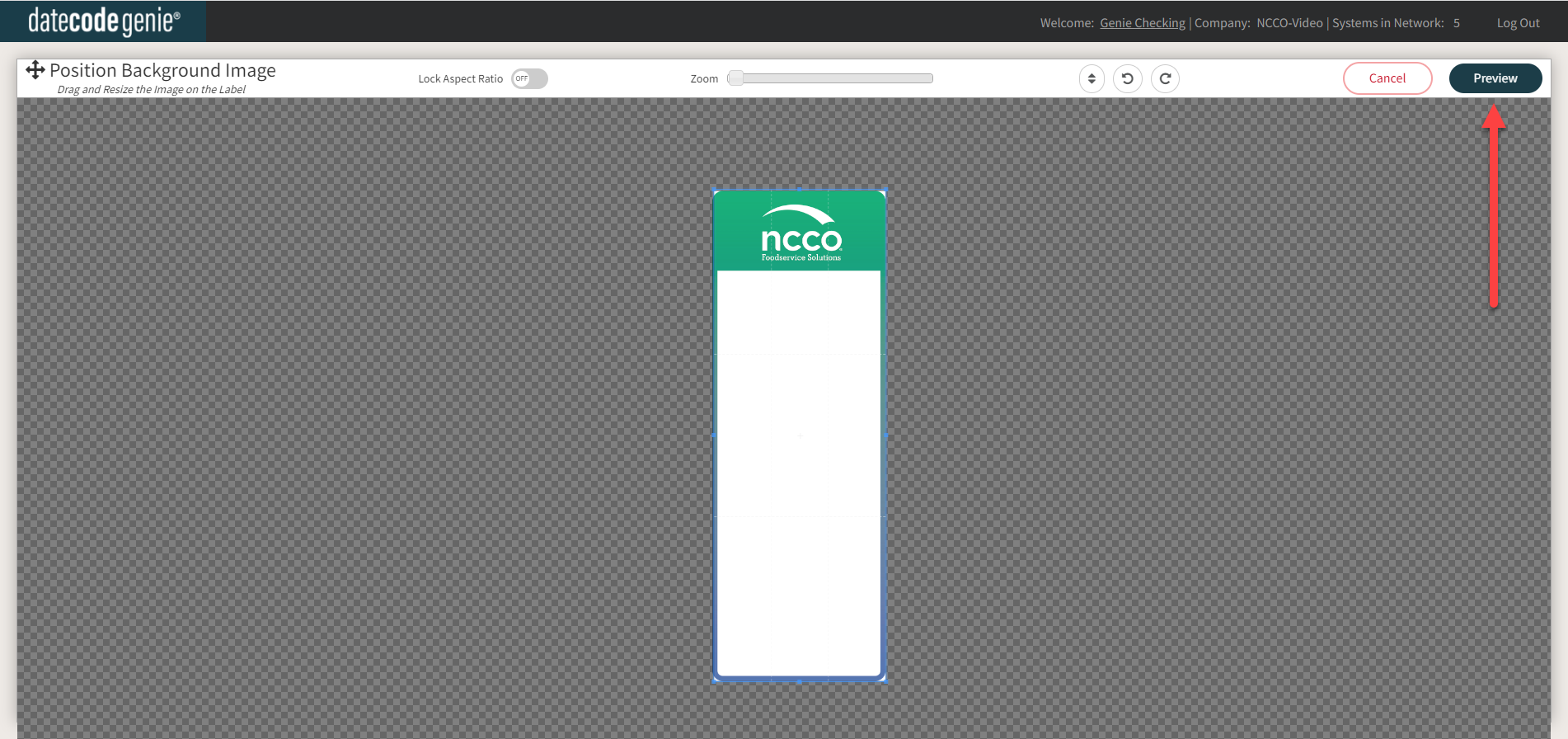
10. Klicken Sie auf die Schaltfläche Hintergrundbild speichern , um zu speichern und zum Layout-Designer zurückzukehren
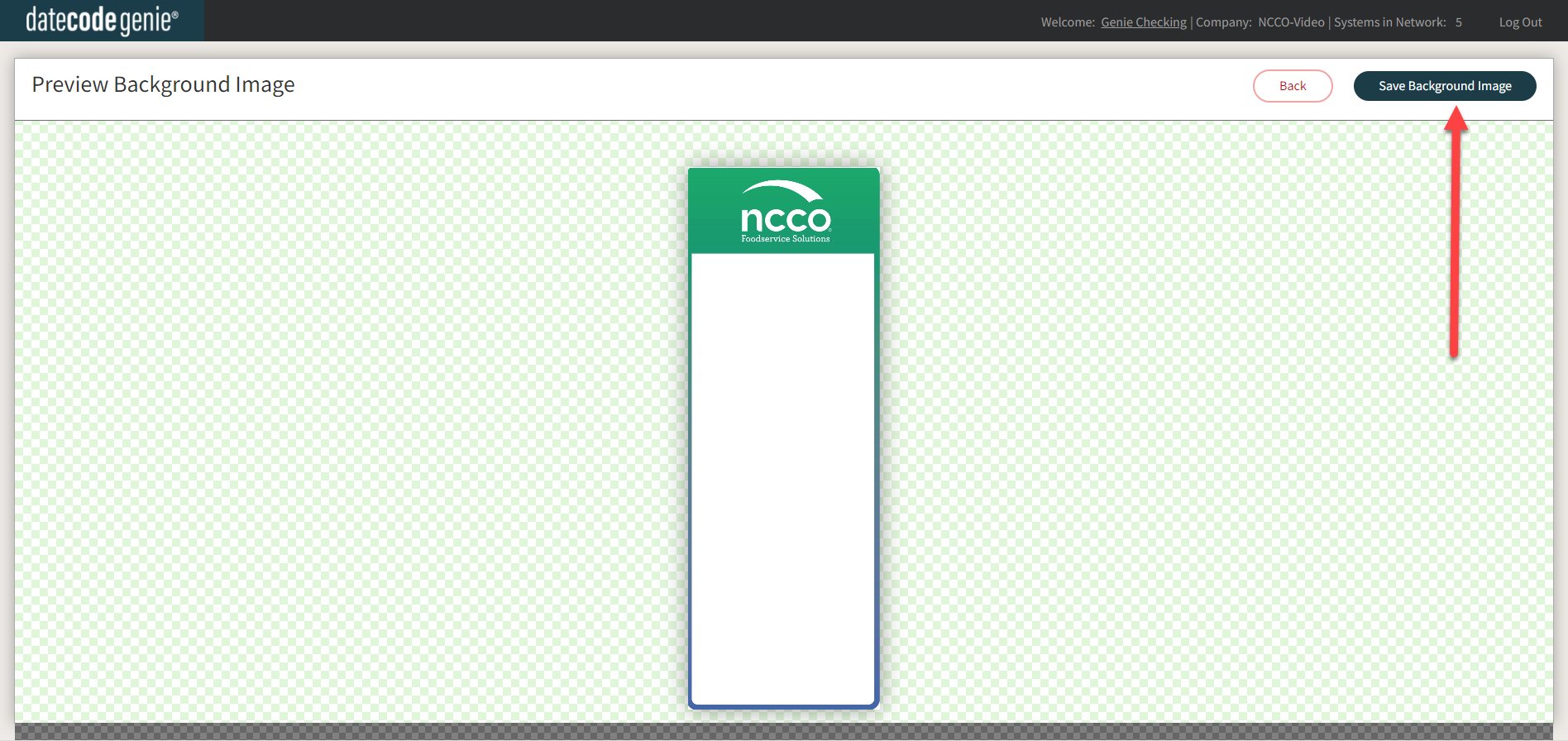
11. Klicken Sie auf die Funktionen und ziehen Sie sie in die Etikettenvorschau. Ändern Sie die Größe und passen Sie die einzelnen Funktionen an. Klicken Sie auf die Schaltfläche „Änderungen speichern“ , um die Änderungen zu speichern, wenn Sie fertig sind. Siehe Druckerprofile verwalten
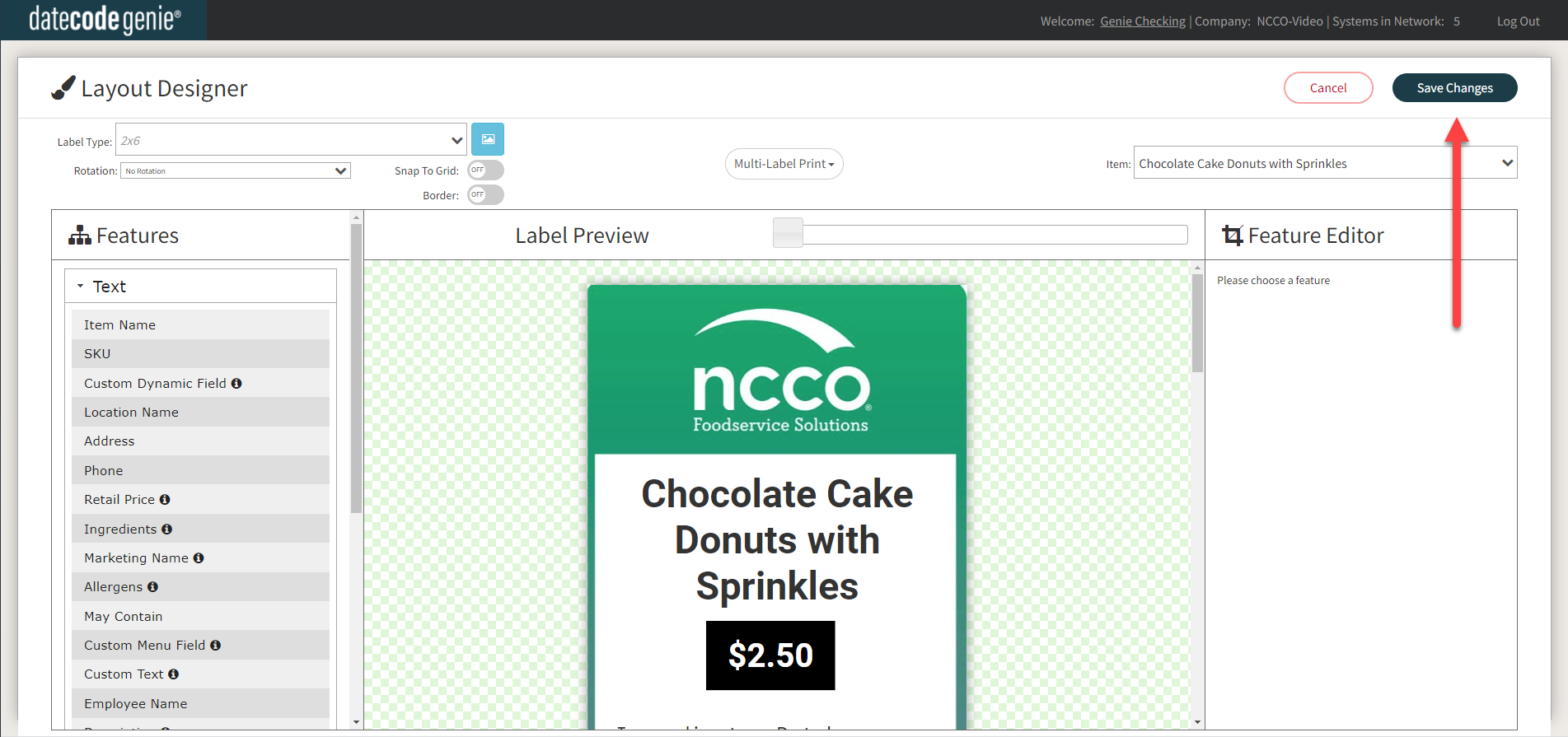
12. Laden Sie Updates für die App herunter, legen Sie die vorgedruckten Etiketten in das Gerät und drucken Sie sie aus. Siehe „Updates für die App herunterladen“


